Services.msc не открывается в Windows 11/10
Services.msc — это расширение Service Manager для формата файла консоли управления Microsoft , используемого (Microsoft Management Console)ОС Windows(Windows OS) , и представляет собой консоль служб, которая позволяет пользователям включать и отключать службы Windows(enable and disable Windows Services) . В некоторых случаях вы можете столкнуться с проблемой, что Services.msc не открывается; столкнувшись с этой проблемой, это означает, что системные файлы либо повреждены, либо повреждены.
Почему Services MSC не открывается?
Это может произойти, если расширение файла .ms, связанное с консолью управления Microsoft(Microsoft Management Console) , повреждено. Это также может произойти, если соответствующий системный файл был поврежден или поврежден.
Как включить службы MSC?
Введите(Type) services.msc в поле поиска и нажмите Enter , чтобы открыть диспетчер служб(Services Manager) . Если он не открывается, вам необходимо проверить наличие повреждений файлов или поврежденных ассоциаций файлов.
Services.msc не открывается в Windows 11/10
Если Windows Service Manager или Services.msc не открывается в Windows 11/10 , то одно из этих предложений обязательно решит проблему за вас:
- Перезагрузите компьютер
- Запустите средство проверки системных файлов
- Повторно связать MSC с MMC
- Перерегистрируйте файлы DLL
1] Перезагрузите компьютер
Если вы столкнулись с ошибкой, из-за которой вы не можете открыть приложение Services.msc или приложение зависает, лучшее решение — перезагрузить систему. Перезагрузка системы помогает избавиться от системных ошибок.
Если проблема не устранена, попробуйте другое решение, указанное ниже.
2] Запустите средство проверки системных файлов

Системные файлы(System Files) могут быть повреждены или повреждены, поэтому лучшим решением будет запуск проверки системных файлов(System File Checker) ( SFC ).
Нажмите кнопку « Поиск(Search ) » и найдите Cmd .
Затем нажмите «Командная строка(Command Prompt) » и выберите «Запуск от имени администратора»(Run as Administrator) .
Появится окно командной строки .(Command Prompt)
В командной строке(Command Prompt) введите команду и нажмите Enter:
sfc /scannow
Теперь он будет искать на компьютере поврежденные файлы и ждать завершения.
После завершения сканирования SFC мы запустим команду DISM(DISM Command) .
Введите команду и нажмите Enter:
Dism /Online /Cleanup-Image /RestoreHealth
Дождитесь(Wait) завершения команды.
После завершения попробуйте открыть Services.msc .
Если это решение не работает, попробуйте другое решение ниже.
Интересное чтение(Interesting read) : Приложение Microsoft Store Posterpedia(Posterpedia Microsoft Store app) поможет вам понять технологии Microsoft .
3] Повторно связать расширение файла MSC с (MSC)MMC
MSC — это расширение файла, которое открывается с помощью консоли управления Microsoft(Microsoft Management Console) . Если службы неправильно связаны с MMC , вы не сможете открыть Services.msc .
Нажмите кнопку « Пуск(Start) » и выберите « Настройки»(Settings) .

Когда откроется окно « Настройки », нажмите « (Settings)Приложения(Apps) » .

На левой панели окна настроек(Settings) выберите Приложения по умолчанию .(Default)
На странице приложений по умолчанию ; (Default apps)Щелкните Выбрать приложение по умолчанию по типу файла(Choose default app by file type) .
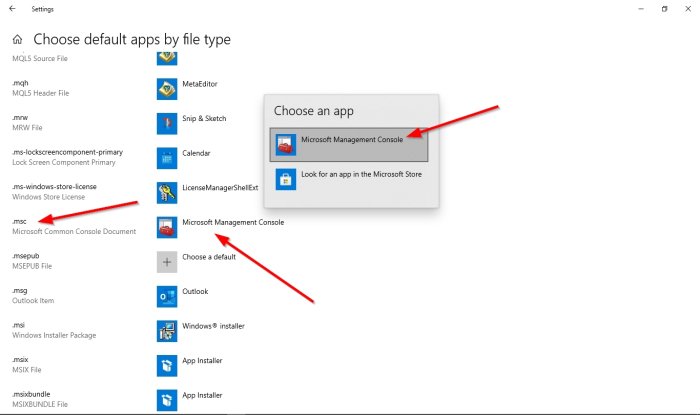
Найдите msc среди типов файлов, выберите программу по умолчанию и установите программу как консоль управления Microsoft(Microsoft Management Console) ; Таким образом, services.msc успешно связывается с MMC .
Если проблема не устранена, попробуйте другое решение, указанное ниже.
4] Перерегистрируйте файлы DLL
Откройте командную строку(Command Prompt) .
В окне командной строки(Command Prompt) выполните следующие команды одну за другой.
Regsvr32 msxml.dll
Regsvr32 msxml2.dll
Regsvr32 msxml3.dll
После выполнения команд перезагрузите компьютер.
Затем проверьте, сохраняется ли проблема.
Мы надеемся, что это руководство поможет вам понять, как настроить Services . msc не открывается в Windows 11/10 ; если у вас есть вопросы по поводу урока, дайте нам знать в комментариях.
Читать дальше(Read next) : Службы Windows, все, что вы хотели о них знать .
Related posts
Background Intelligent Transfer Service не работает в Windows 11/10
dependency Service or Group не удалось запустить в Windows 10
Windows Installer Service отсутствует в Services Manager на Windows 11/10
Windows Update Service отсутствует в Windows 10
Fix Services и Controller приложение High CPU usage в Windows 10
Как создать резервную копию, Move, или Delete PageFile.sys на выключение в Windows 10
Что такое PPS file? Как конвертировать PPS на PDF в Windows 11/10?
Как сопоставить Network Drive или добавить FTP Drive в Windows 11/10
Как проверить Shutdown and Startup Log в Windows 10
Настройки синхронизации Windows 10 не работают
Как удалить или добавить Services.msc на Control Panel в Windows 10
Remote Desktop Services вызывает High CPU в Windows 10
Microsoft Windows Error Reporting Service в Windows 10
Как проверить Webcam в Windows 11/10? Работает?
Как изменить по умолчанию Webcam в компьютер Windows 10
Как использовать Alarms and Clocks app из Windows 10
Microsoft Intune не синхронизирует? Force Intune, чтобы синхронизировать в Windows 11/10
Fix Crypt32.dll не найден или отсутствует ошибка в Windows 11/10
Как измерить Reaction Time в Windows 11/10
Adjust Ваш Monitor для лучшего screen resolution в Windows 10
